福昕PDF阅读器Foxit reader是一款功能丰富、操作简单且使用方便的PDF阅读器软件,完全免费,安全可靠,高效便捷,让你在阅读PDF文档时更快速、简便。它支持几乎所有微软主流操作系统,拥有PDF文档手写签名、插入印章等多种功能,全新Ribbon界面,能够快速打开并浏览任何PDF文件。福昕PDF阅读器Foxit reader拥有添加附件、填写表单以及为PDF文档添加文本等高级功能,在Adobe Reader上可以完成的PDF操作,它基本上都可以胜任。另外,它还可以添加图片,电影,链接以及附件到任何PDF文档,你可以在文档中添加你需要的内容,如果你是经常使用PDF文档的话。
小编给大家带来了
福昕PDF阅读器Foxit reader 6.1.4中文破解版下载,解锁了软件中被限制的很多功能,用户就可以免费、无功能限制使用了。并且,其软件Foxit reader 中文版界面,符合中国人的使用习惯,摆脱了英文界面束缚,使其无语言方面的障碍轻松自由地使用本软件。另外,本文提供软件破解教程,可供大家参考借鉴,大家可以参照具体步骤进行软件破解操作使用,希望对大家有帮助,欢迎有需求的用户前来本站下载体验!

破解教程
注册破解方法一:在福昕阅读器安装目录下建个名为frpkey.txt的文本文件,将上面的注册码复制到该文本中,或者使用以下内容:
[Foxit Reader Pro]
SN=FRPFZ15343
Modules=
Users=1
Licensee=Peter Rainer
LicenseDate= 2008/11/30
Sign=33251FE51AE556F76D2E71F39265062996214243491AC3901928A4D9F28972FD2A79E97E4FE51066
Restrictions=
保存即可,或将上述代码粘贴入福昕阅读器[帮助]—注册窗口 点击注册即可。
注意保存成frpkey.txt文档后打开看一下格式是不是和红字部分一致,否则不能注册成功)
注册破解方法二:在目录 C:\Windows\System32\spool\drivers\w32x86\3\目录下创建文件pcrkey.txt ,将上面的注册码复制到该文本中,或者使用以下内容:
[Foxit License]
SN=PCRFZINT
Modules=
Users=10
Licensee=Foxit Software Internal
LicenseDate=2006/08/11
Sign=349AFC742821803EE5614BF1C39713F07B13464062FF6C48AE0F30AF7251DAEB67A85C886F96AAD7
注册码一:[Foxit Reader Pro]
SN=FRPFZ12391
Modules=
Users=1
Licensee=Olivier Guillory
LicenseDate=2008/06/20
Sign=3BEAEFD91089C287A310E53E9927CCE6585D069175CB8705F99651E52FA91B2810E81A0311201206
Restrictions=
注册码二:[Foxit Reader Pro]
SN=FRPFZ22452
Modules=
Users=1
Licensee=VDOWN 2010
LicenseDate=2010/03/10
Sign=2EFBFC947FA2C5DDF237DAF2358F4B4B77529BD0249CA69A649DD6B23BC43909783CAFF5EAAF2784
Restrictions=
注册码三:[Foxit License]
SN=FPMRK1913
Modules=Express,PDF/A validation,DocProcess,TouchUp,PageFormat,FormDesigner,Organizer,CertificateEncryption,DigtalSignature,OCR,PDF2Other,Optimizer,Redaction,CertifyDocument,RMSProtector,RMSPolicyManager,HighCompression,Advanced Editor
Users=1
Licensee=Mario Steiner
LicenseDate=2011/06/12
Sign=7B20D9F4EE9D35E10357C1649A7A8CCB34C4E86386939D0F0EDEC74AB24A2B25B827BAEE3341F14A
Restrictions=Ver:5,Keyver:2,Edition:Business,Code:30101-03000-NR100,Lang:en_us
福昕阅读器注册码四:[Foxit Reader Pro]
SN=FRPFZ15343
Modules=
Users=1
Licensee=Peter Rainer
LicenseDate=2008/11/30
Sign=33251FE51AE556F76D2E71F39265062996214243491AC3901928A4D9F28972FD2A79E97E4FE51066
Restrictions=
软件教程
1、运行软件,点击preferences

2、点击“language”选择“choose custom language”然后选择“Chinese simplifed”并点击“OK”即可

使用技巧
1、win7怎么用福昕阅读器同时打开两个pdf文件打开福昕阅读器,左上角---点击文件---偏好设置-----文档-----允许多实例前面打勾。然后关闭,再打开就可以多个窗口打开了。
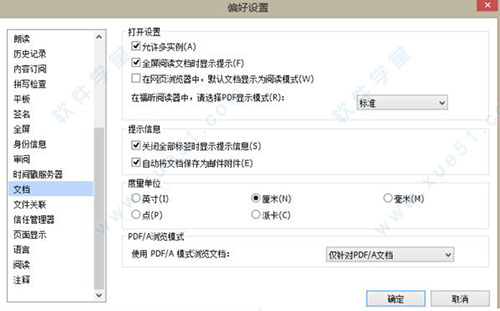 2、福昕阅读器如何转换word
2、福昕阅读器如何转换worda、将你的PDF文件,在“文档”的菜单下选择“OCR”(首先将此文档转换可编辑的文档)。
b、如果你想要源文件的格式,最好是在转换可编辑的文档后,每一页分别拷贝,粘贴在WORD文档中。
c、如果文件很大,你最好先在“文件”的菜单下选择“输出-----word文件”。因为此功能转换快,只保留了文字,文件中格式可能会破坏。
3、福昕阅读器怎么画下划线工具-----选择“自定义工具栏”,选择想要显示的工具,然后可以拖动到菜单栏下方,方面以后或多次使用。
a、文字版PDF:清晰度比较高,文件小,可以单独选择复制每个文字,也可以选中具体的文字和段落,比较方便。
注释----选下划线类型,比如波浪线、下划直线、文本标注,选中想要划下划线的那些文字。
在下划线条区域,鼠标变成“黑三角",右键---属性,可以改变颜色,但好像不能改粗细,也不能保持默认。本人也纳闷。
b、扫描版PDF:网上这类文件居多,清晰度有好有坏,文件比较大,就是通过扫描上来的图片,不能选中,需要专门的文字识别软件,识别并导出文字word。
注释------绘图------在想要的文本下,画线条、椭圆等图形,在线条区域,右键---属性------可以改变颜色、粗细以及文本标注。
4、福昕PDF怎样添加下一页或多页首先必须是
Foxit PDF Editor而不是reader;
然后选择文档--插入页面--选择当前页之前或当前页之后即可。
版本功能
1、PDF转Word实用的转换功能,能够精准识别PDF文档中的文字和图像,将PDF文档转换成Word文档,操作便捷,完美输出,高效保真,是办公学习的首选必备工具。
2、编辑文本直接在PDF文档中添加和编辑文本,调整文本的字体、风格、大小、颜色和效果,告别繁琐的文字处理软件,修改文档更加方便快捷、随心所欲。更有文本组合功能,给文本找个归属,编辑更加方便、智能。
3、云字体海量云字体,任您选择,告别传统,让您的文档与众不同!
4、编辑图像套索、刷子、画笔、剪裁、滤镜、颜色校正等等,实用丰富的图像处理工具,应有尽有。支持添加图像、替换图像和提取图像,即使在PDF中,也能让您的图像多姿多彩。在PDF文档中编辑图像,可以如此简单!
5、编辑渐变对象通过渐变对象工具,在PDF文档中添加和编辑渐变对象,轻松更改渐变对象类型、不透明度和渐变光圈效果。还可以剪裁、拉伸、旋转、排列渐变对象,轻松一点,随心调整。
6、编辑形状通过功能丰富的形状工具,在PDF文档中添加和编辑形状对象,支持更改形状类型/填充颜色、形状描边类型/颜色/不透明度/联结方式等。还可以剪裁、拉伸、旋转、排列形状,想怎么调就怎么调!
7、调整段落格式左对齐、右对齐、居中对齐、段落间距、文本缩进、项目编号,轻松一点,即可搞定!段落格式,想调就调!
8、创建PDF文件包将不同类型文件(如Word、Excel、PowerPoint和图像文件等)有序地合并成一个PDF文件包,支持在PDF文件包中添加文件或文件夹。PDF文件包中的每份文档保持独立,却可以作为一个统一的整体呈现,共享更加方便,管理更加有序。
9、管理PDF页面在PDF文档中有序地管理和组织页面,包括插入、拆分、移动、交换、复制或旋转页面,添加页面背景,设置页眉页脚,一切尽在福昕阅读器领鲜版!
优势亮点
1、互动形式此新功能使您能够以交互方式填写PDF表单,将其导出为FDF文件,通过电子邮件发送并与PDF文档一起保存。
2、按需下载附加组件福昕阅读器使您可以根据需要下载附件,并在必要时下载。
与其他始终默默检查互联网更新的PDF阅读器不同,福昕阅读器2.0不会在未经您许可的情况下自动访问网站。它仅在您打开特定文档时才开始更新,该文档无法正确显示缺少的模块支持,例如CJK支持和JBIG2 / JPEG2000解码器等。
3、多语言UI支持Foxit Reader 2.0支持动态UI语言切换。英语是默认的UI语言,但您可以从“语言”菜单中选择本地化语言。
4、JavaScript插件这一强大的新功能允许高级用户为PDF表单创建复杂的逻辑,以验证用户输入和处理数据。
5、自我升级有了这个新功能,福昕阅读器自我升级,您不必从网站手动下载新版本,只需要点击“帮助”菜单中的“立即检查更新”。更新管理器将搜索Foxit服务器上提供的最新版本,下载并重新安装。
6、提高打印速度Foxit Reader 2.0提高了PS(Postscript)打印机的打印速度。
7、简化的用户界面Foxit Reader 2.0统一工具栏,简化了用户界面,创造了一个整洁,更好的外观和感觉。
福昕阅读器引人注目的优势:
8、微风快速:当您运行福昕阅读器时,它立即启动,没有任何延迟。您不必被迫查看显示公司徽标,作者姓名等的恼人的启动窗口。
9、注释工具您是否曾希望在阅读PDF文档时对其进行注释(或评论)? Foxit Reader 2.0允许您在PDF文档上绘制图形,突出显示文本,键入文本和做笔记,然后打印或保存带注释的文档。
10、文字转换器您可以将整个PDF文档转换为简单的文本文件。
11、高安全性和隐私福昕阅读器高度尊重用户的安全和隐私,未经用户许可,绝不会连接到互联网。而其他PDF阅读器通常在后台静默连接到Internet。
常见问题
一、怎么合并PDF文件?1、打开排在第一个页面的那个文档,点击“文档”中的“插入页面”,插入在当前页面之后。
2、在新建的空白页面后,点击“文档”中的“导入页面”,然后选择需要合并的文档,依照顺序依次导入即可。
二、怎么转换成Word?1、打开福昕PDF阅读器,点击功能菜单栏中的“特色功能”,然后选择“导出为Word”。
2、在“福昕pdf转Word”界面中,将PDF文档拖拽到窗口中,选择目录后,点击“立即转换”即可。
三、怎么转换成JPG?1、在福昕PDF阅读器的功能菜单栏中选择“主页”,然后点击“截图”;
2、选择要保存为JPG的图片区域后,点击“确定”;
3、打开电脑自带的“画图工具”后,按键盘上的“Ctrl”+“V”组合键,之前选中的区域就会出现在
画图软件上;
4、点击“保存”按钮,在“保存为”对话框中,选择baocu8n路径、文件名以及“保存路径”(JPEG)即可。
四、怎么拆分PDF文件?1、在福昕阅读器中,打开你要拆分的PDF文档。然后点击菜单中的“页面管理”;
2、在“页面管理”中点击“拆分”,然后在弹出的拆分文档选项,点击“输出选项”,然后选择选择输出文件夹,进行选择保存的路径文件;
3、在拆分的文档中,最大页数中保存的页数,然后点击“确定”;
4、如果拆分成功的话,会提升成功拆分成多少个文件。
快捷键介绍
Alt+3:手型工具
Alt+6:选择文本和图像
Alt+7:截图
Alt+3:手型工具
Ctrl+B:书签
Ctrl+1:实际大小
Ctrl+0:适合页面
Ctrl+2:适合宽度
Ctrl+3:适合视区
Ctrl+4:重排
Ctrl+Shift+-:向左旋转
Ctrl+Shift++:向右旋转
Ctrl+Shift+D:删除
Ctrl+O:打开PDF文件
Ctrl+S:保存
Ctrl+P:打印
Ctrl+Z:撤销
Ctrl+W:关闭
Ctrl+K:偏好设置
Ctrl+D:文档属性
Ctrl+Shift+Z:重做
Ctrl++:缩放
Shift+F3:查找上一个
F3:查找下一个
Ctrl+T:搜索&替换
Alt+Left:上一视图
Alt+Right·:下一视图
Home:首页
Ctrl+Page Down:下一页
Ctrl+Page Up:上一页
End:末页
Ctrl+G:页码
Ctrl+H:阅读模式
Ctrl+6:文本查看器
Ctrl+5:线宽
Ctrl+Shift+H:自动滚动
Ctrl+Shift+P:暂停朗读
Ctrl+Shift+U:Touch up阅读顺序
Ctrl+Shift+5:阅读选项
Ctrl+Shift+T:空白页面
Ctrl+Shift+I:从文件插入
F1:用户手册
F11:全屏
F4:显示导航面板中的按钮
Ctrl+F:查找
Ctrl+Shift+F:高级搜索
Ctrl+F11:折叠功能区
Ctrl+J:JavaScript控制台
Ctrl+N:将文件转换为PDF



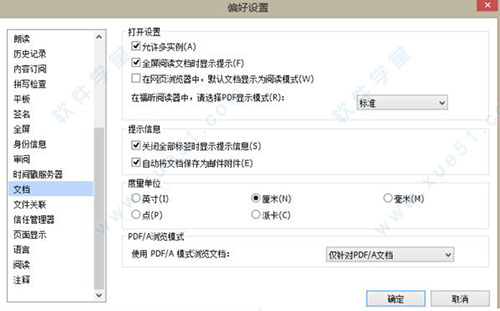
 福昕PDF阅读器(Foxit Reader) v9.6.0.25114绿色
93.09MB
简体中文
福昕PDF阅读器(Foxit Reader) v9.6.0.25114绿色
93.09MB
简体中文
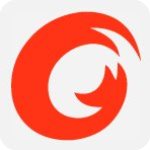 福昕PDF阅读器(Foxit Reader) v12.0.125.13054领鲜版
95.79MB
简体中文
福昕PDF阅读器(Foxit Reader) v12.0.125.13054领鲜版
95.79MB
简体中文
 福昕pdf阅读器Foxit reader 去广告电脑版 v9.5.0
48MB
简体中文
福昕pdf阅读器Foxit reader 去广告电脑版 v9.5.0
48MB
简体中文
 福昕pdf阅读器Foxit reader v9.2.1
76.29MB
简体中文
福昕pdf阅读器Foxit reader v9.2.1
76.29MB
简体中文
 福昕pdf阅读器(Foxit Reader) v9.7.1.29511免费
76.29MB
简体中文
福昕pdf阅读器(Foxit Reader) v9.7.1.29511免费
76.29MB
简体中文
 福昕pdf阅读器(Foxit Reader) v9.4.1去广告捆绑精简优化版
44MB
简体中文
福昕pdf阅读器(Foxit Reader) v9.4.1去广告捆绑精简优化版
44MB
简体中文
 福昕PDF阅读器 Foxit Reader v12.0.121.12821官方正式版
91MB
简体中文
福昕PDF阅读器 Foxit Reader v12.0.121.12821官方正式版
91MB
简体中文
 福昕pdf阅读器v10.1.1.37576单文件版
70.09MB
简体中文
福昕pdf阅读器v10.1.1.37576单文件版
70.09MB
简体中文
 福昕pdf阅读器Foxit reader 绿色中文版v9.3
49MB
简体中文
福昕pdf阅读器Foxit reader 绿色中文版v9.3
49MB
简体中文
 福昕PDF阅读器v9.2.31143安卓版
68.7MB
简体中文
福昕PDF阅读器v9.2.31143安卓版
68.7MB
简体中文
0条评论